
Pekerjaan yang nyaman dengan folder penting untuk setiap pengguna, karena dengan bantuan mereka Anda dapat menyusun file dan menyembunyikan informasi pribadi. Setelah beralih ke sistem operasi paling modern, banyak orang memiliki pertanyaan bagaimana membuka opsi folder di Windows 10. Ada beberapa cara untuk melakukan ini..
Isi- Di mana di konduktor
- Gunakan "File"
- Gunakan "Lihat"
- Gunakan jendela Run
- Menggunakan Start Menu
- Kami menggunakan parameter sistem dan "Control Panel"
- Mengedit menggunakan Command Prompt dan PowerShell
- Properti Folder Tunggal
Di mana di konduktor
Dalam versi kesepuluh sistem operasi, opsi ini disebut "Pengaturan Explorer", tetapi tidak di semua opsi akses, fungsi ini berhasil diubah namanya. Kami memberikan semua opsi yang mungkin untuk mengakses pengaturan..
Gunakan "File"
Buka folder apa saja dan klik tombol "File" di sudut kiri kanan. Dari daftar yang muncul, pilih baris "Ubah pencarian dan pengaturan folder".

Gunakan "Lihat"
Anda dapat masuk ke menu serupa dengan memperluas pengaturan menggunakan tombol "Lihat". Menu ini dibuat dalam bentuk pita, di mana tombol di paling kanan berjudul "Opsi", dan Anda perlu mengkliknya. Akibatnya, sebuah jendela dengan tiga tab terbuka untuk Anda membuat perubahan khusus pada tampilan folder. Tetapkan opsi untuk kenyamanan Anda.

Gunakan jendela Run
Menggunakan tombol pintas Win + R, menu Run dipanggil ke atas. Pada baris yang muncul, Anda harus memasukkan: Kontrol folder, lalu klik tombol "OK" atau tekan Enter.

Menggunakan Start Menu
Buka menu Start dan di bilah pencarian masukkan kata "Explorer" tanpa tanda kutip. Anda akan melihat daftar opsi yang tersedia, dari mana Anda perlu menemukan dan memilih "Opsi Explorer".

Kami menggunakan parameter sistem dan "Control Panel"
Versi kesepuluh dari sistem operasi memiliki beberapa opsi untuk mengakses pengaturan sistem. Pertama-tama, gunakan menu Opsi:
1. Sebut dengan mengklik kanan pada ikon menu Mulai.

2. Anda akan melihat jendela opsi dengan bilah pencarian.
3. Di dalamnya, masukkan kata "Explorer".
4. Dari hasil, pilih opsi "Opsi Explorer".

Jika lebih nyaman bagi Anda untuk menggunakan "Control Panel", lalu buka dari menu "Start", cari tautan di sana di antara bagian-bagian atau menggunakan bilah pencarian.

Setelah Anda pergi ke panel, Anda harus memilih bagian "Penampilan dan Personalisasi". Dalam direktori ini, klik kiri pada tajuk "Opsi Explorer".

Minta izin dari sistem untuk mengubah folder windows 10 ini
Berbagi folder di Windows 10
Mengedit menggunakan Command Prompt dan PowerShell
Jika Anda berlatih menggunakan "cmd" atau "PowerShell", maka Anda dapat menggunakannya untuk memanggil pengaturan folder. Cara termudah untuk memanggil panel untuk memasukkan perintah adalah klik kanan pada ikon menu Mulai.
Dari menu yang muncul, pilih "Command Prompt (Admin)" atau "PowerShell" dan buka dengan mengklik kiri.

Ketik folder kontrol di bidang dan tekan Enter.
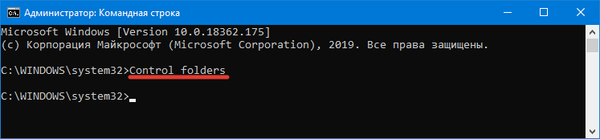
Sistem akan menjalankan perintah Anda dan membuka jendela pengaturan. Perlu dipahami bahwa "Pengaturan Explorer" yang terbuka dengan semua metode ini akan menyesuaikan tampilan dan fitur semua folder yang terletak di memori komputer Anda. Jika Anda ingin mengonfigurasi hanya satu direktori untuk kebutuhan Anda, Anda perlu membaca instruksi di bawah ini.
Properti Folder Tunggal
Untuk mengkonfigurasi pengaturan hanya untuk satu folder, Anda tidak perlu membukanya. Temukan direktori yang ingin Anda ubah di desktop atau hard drive Anda, dan kemudian klik kanan di atasnya. Dari daftar yang muncul, pilih "Properties".

Di bagian pengaturan ini Anda dapat mengubah:
- pengaturan keamanan folder;
- pengaturan akses;
- penampilan dan opsi lainnya.

Sekarang Anda tahu cara mengakses pengaturan semua folder atau hanya satu. Jika Anda memiliki kesulitan, maka Anda dapat mengajukan pertanyaan tentang hal ini dalam komentar. Bagikan informasi dengan teman sehingga mereka juga dapat mengubah pengaturan folder sistem mereka.











